# Фильтры
Одной из ключевых функций Keitaro является фильтрация трафика, которая позволяет настраивать условия для перенаправления пользователей на различные страницы или приложения.
Keitaro предоставляет гибкие и мощные инструменты для управления трафиком, позволяя настраивать условия перенаправления на основе множества параметров, помогает более эффективно использовать трафик, улучшать конверсии и достигать поставленных целей в маркетинговых кампаниях.
При продумывании и настройке схемы фильтров важно учитывать типы используемых потоков.
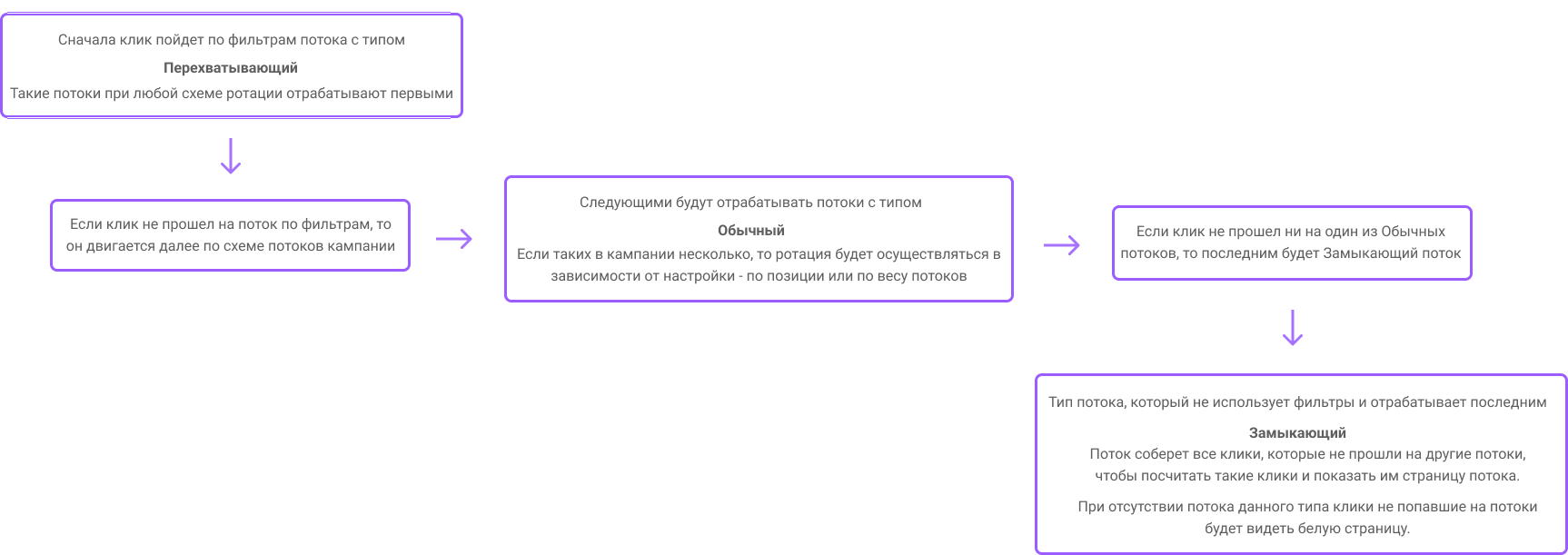
# Отношение (И/ИЛИ)
Если фильтров больше одного, требуется выбрать отношение фильтров И либо ИЛИ, чтобы определить схему работы.
# Отношение — И
При отношении И клик сможет попасть на поток исключительно если им соблюдены все условия фильтров
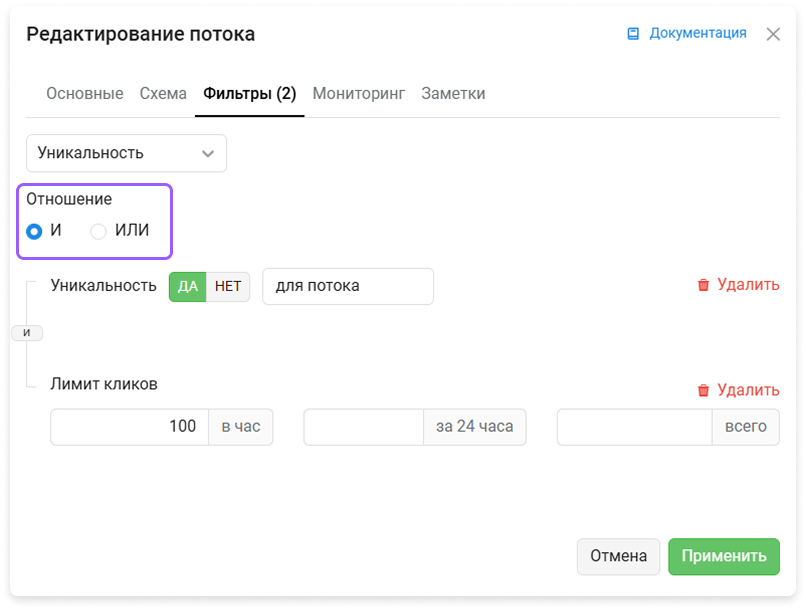
В данном случае, клик пройдет на поток, если поисковик определен как Google и значение параметра sub_id_1 в ссылке — Keitaro.
При отличии любого из параметров от заданных условий, клик не пройдет на поток и не увидит содержимого, продолжая двигаться по схеме потоков далее в соответствии с настройкой потоков.
# Отношение — ИЛИ
При отношении ИЛИ пользователь попадет на поток при соблюдении одного любого условия из выставленных фильтров
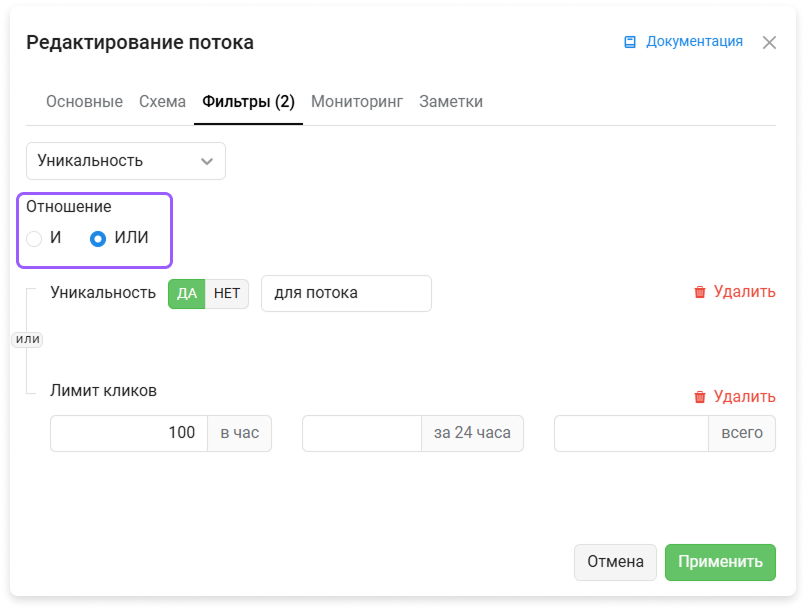
Допустимы клики и с поисковиком Google, и со значением параметра sub_id_1 в ссылке Keitaro.
# Условия ДА и НЕТ
У большинства фильтров присутствуют условия Да и Нет.
# Да (или Пропускать на поток)
При данном условии, клик пройдет на поток если удовлетворит заданному условию.
Например, в таком случае на поток пройдут только те клики, гео которых определится как Австралия
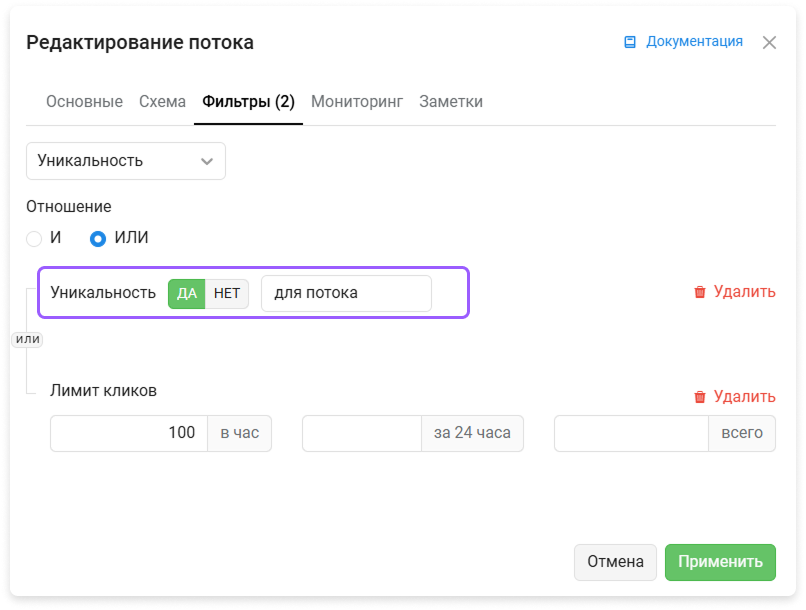
# Нет (или Исключать с потока)
На поток попадут клики, у которых отсутствует указанный признак.
Например, при данной настройке фильтра на поток попадут клики из всех стран, кроме Австралии
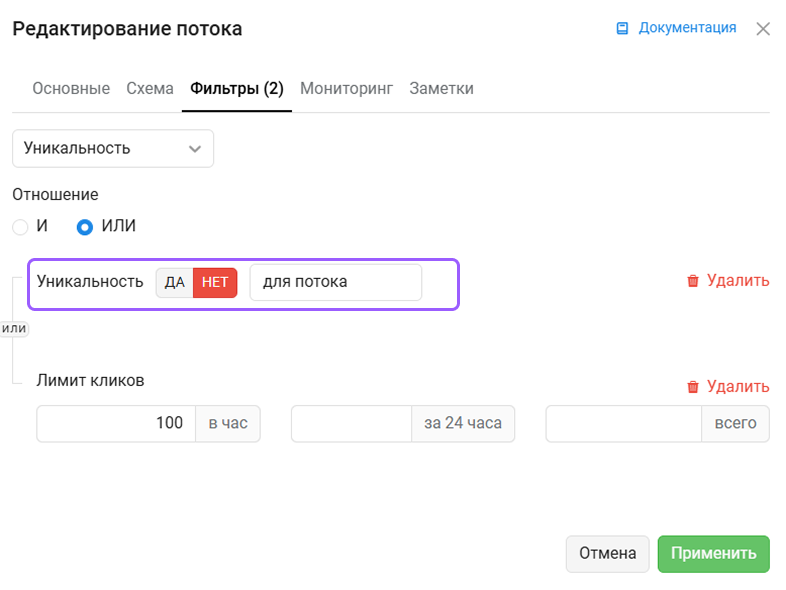
# Пример
Рассмотрим кейс, где требуется:
- Отфильтровать ботов.
- Отправить трафик пользователей А и В на определенные потоки.
- Отфильтровать клики, произведенные не из источника трафика, например, по прямой ссылке.
Вариант настройки:
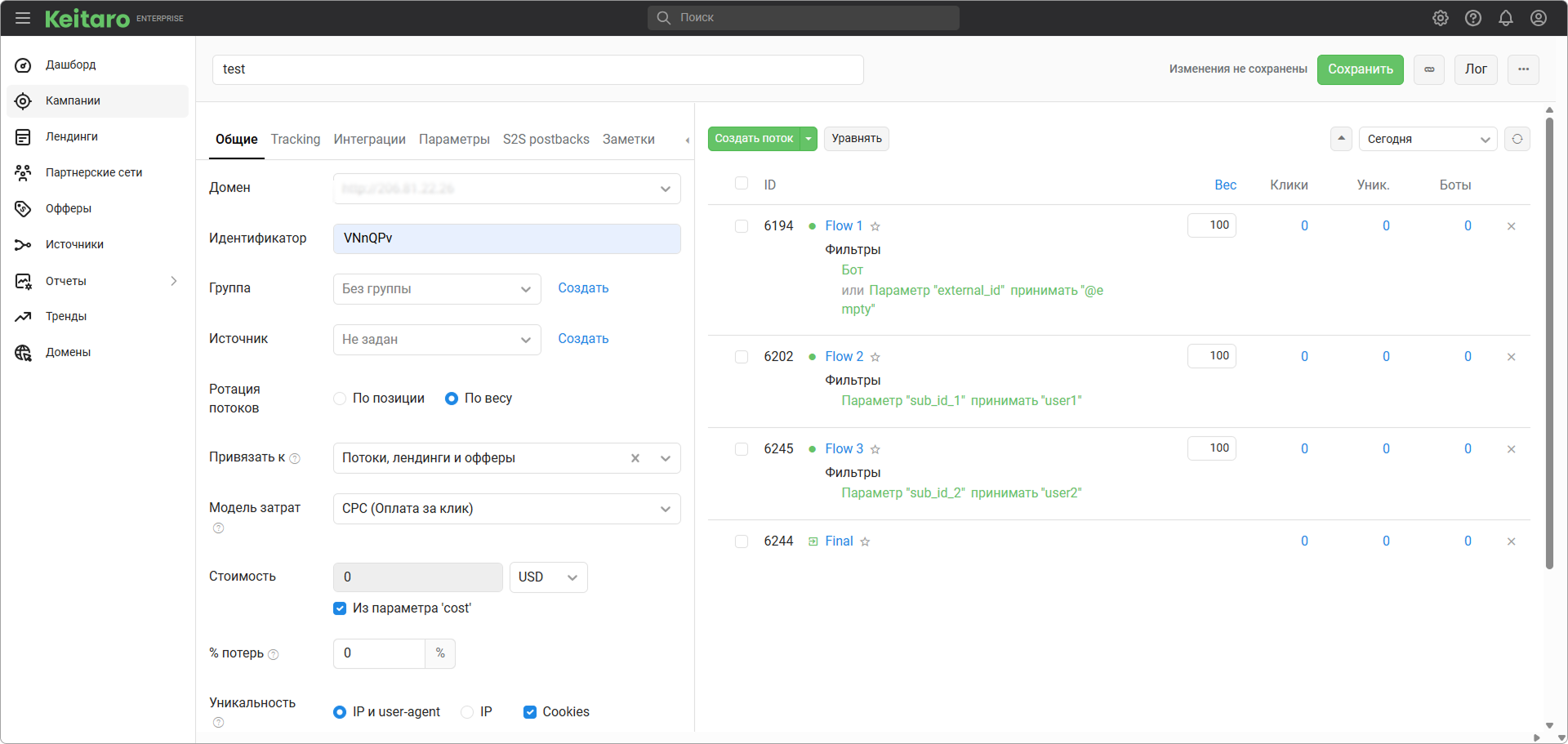
Первый поток перехватывающего типа, который соберет ботов и клики не из источника, т.е., параметр источника которых равен пустому значению. Обратите внимание, для получения параметров от источника в трекер необходимо настроить источник в трекере.
После, установлено два отдельных потока обычного типа для трафика каждого из пользователей. Распределение произойдет по наличию в ссылке, по которой пришел клик, параметра с именем юзера. В данном случае — user_1 или user_2.
Всех оставшихся после фильтрации направим на Замыкающий поток. Это необязательное условие и не требуется использовать поток, если позволяет схема.
# Фильтрация по регулярному выражению или пустому значению
Фильтры в потоках кампаний поддерживают маски, регулярные выражения и мета-слово @empty для отбора пустых значений.
Если необходима фильтрация по частичному совпадению, используйте маски или регулярные выражения, указав между знаками слеш /regex/.
# Использование масок в фильтрах
Для фильтрации по частичному включению используйте маски:
* — любые цифры;
? — любая одна цифра;
- — интервал.
Примеры:
*keyword — любое содержимое перед keyword;
keyword* — любое содержимое после keyword;
*keyword* — любое содержимое перед и после keyword;
keyw*d — любое содержимое между словами.
# Интервалы дат
Указать даты и часовой пояс, в которых поток работает или не работает.
«Да» — пропускать на поток клики В указанный интервал дат.
«Нет» — пропускать на поток клики в любое время, КРОМЕ указанного интервала дат.
# Расписание
Позволяет составить расписание работы потоков по дням недели, времени и часовому поясу.
«Да» — пропускать на поток клики в указанное в расписании время.
«Нет» — пропускать на поток клики в любое время, КРОМЕ указанного в расписании.
# Лимит кликов
Ограничивает работу потоков определенным количеством кликов в заданное время. Указать количество кликов в час, за последние 24 часа или всего. По достижении лимита поток не пропустит новые клики.
Работа фильтра осуществляется следующим образом: фильтр проверяет, достигнут ли лимит за последние часы, установленные в условии, считая от момента получения клика на поток.
Если установлено условие 10 кликов в час и получен клик в 13:15, выполняется проверка — время полученного клика 13:15 минус 1 час.
- с 12:15 по 13:15 10 кликов не получено — новый клик пройдет на поток.
- с 12:15 по 13:15 10 кликов уже получено — новый клик не пройдет на поток.
# Параметр
Фильтрация по полученному в запросе параметру. Допускается использование кастомных имен параметров, указанных во вкладке Параметры данной кампании.
Если в разделе кампании Параметры задано новое имя для параметра name — допускается использовать заданное имя в фильтре потока или имя параметра трекера по умолчанию. Например, в данном случае работает проверка значения и по имени параметра sub_id_3, и name
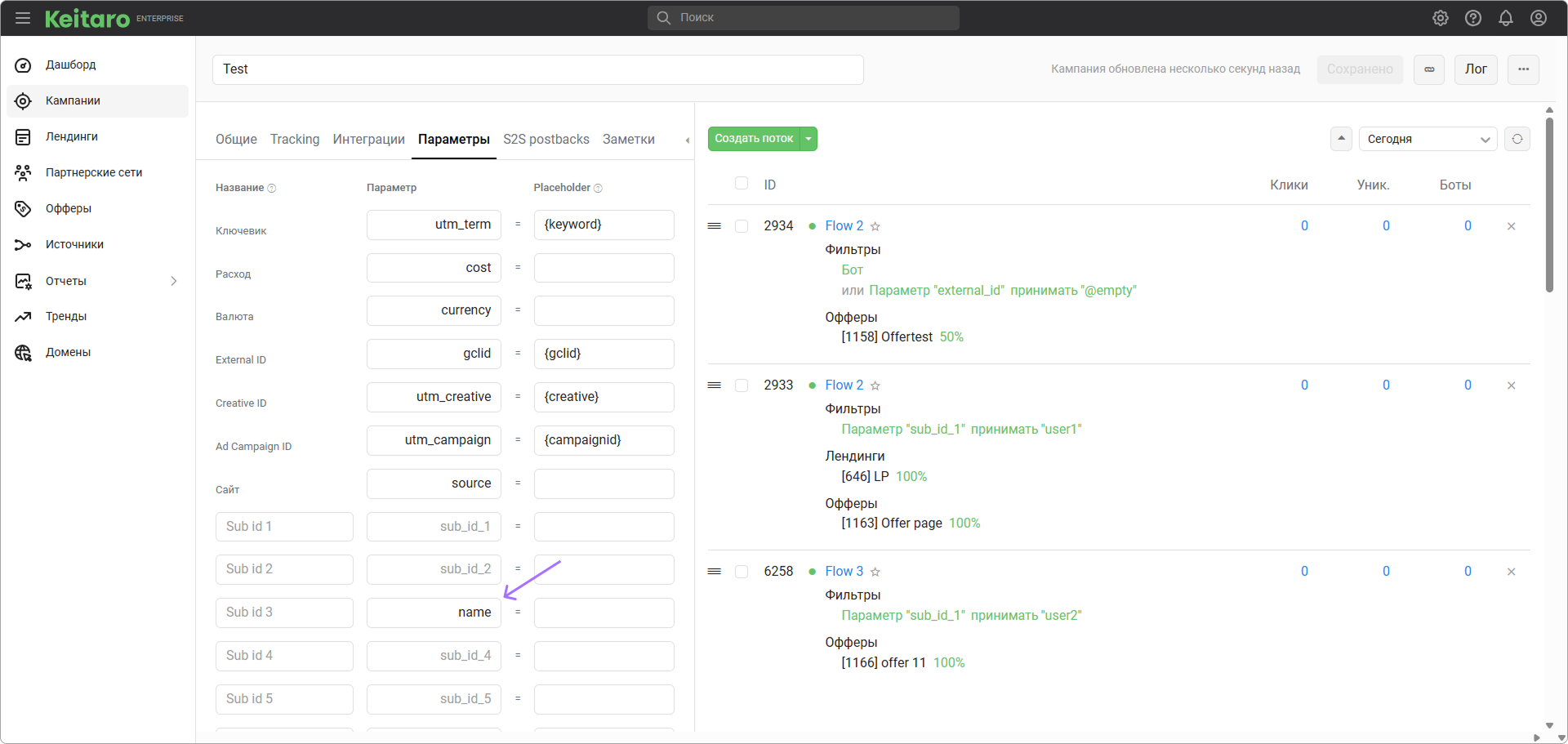
Пример использования фильтра:
- В разделе Фильтры выберите фильтр Параметр
- В строке "параметр" укажите название параметра, которое прописано во второй колонке или дефолтное значение sub_id_№
- В поле для ввода укажите значение параметра, которое необходимо принимать на поток или исключать с потока
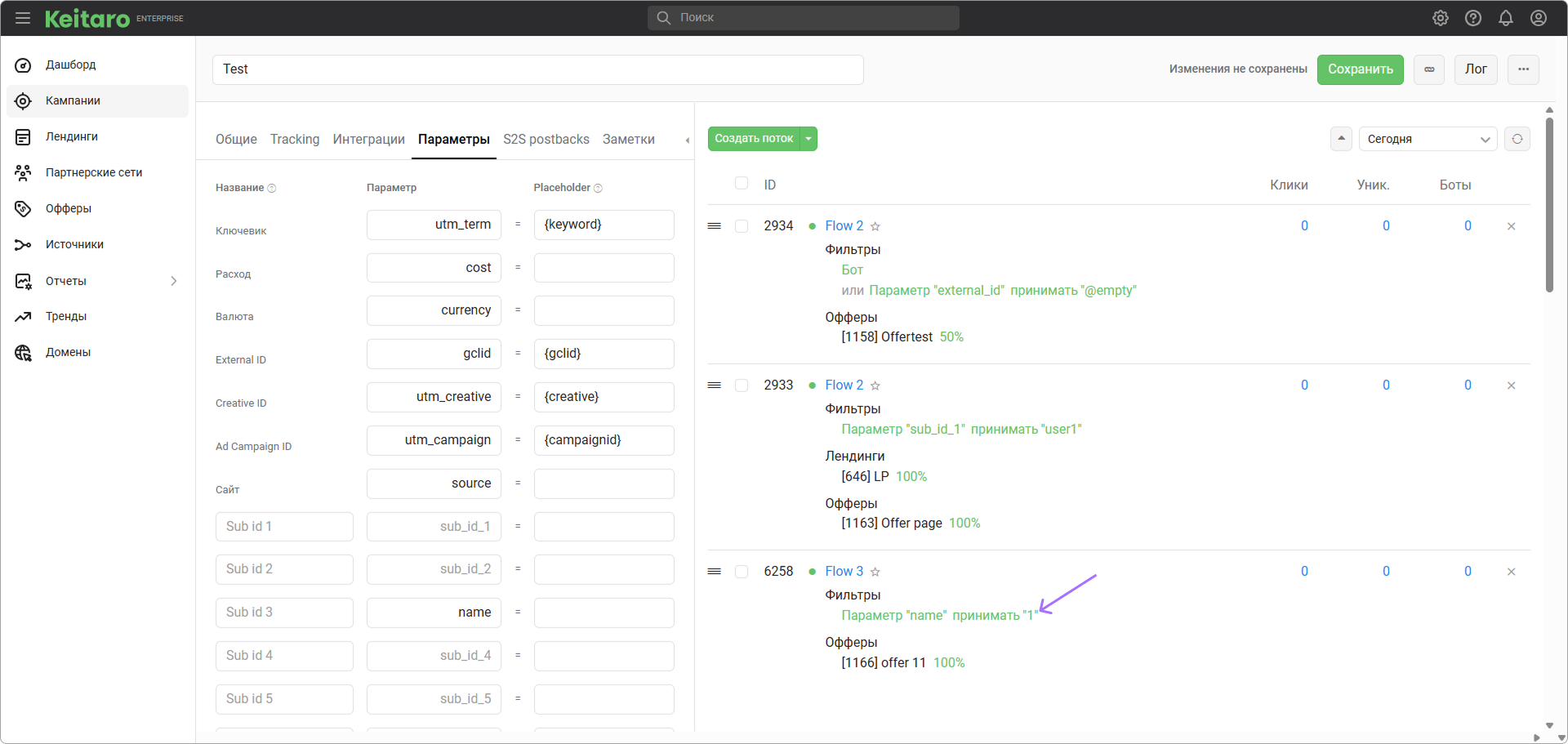
- При данной настройке клик попадет на поток только в случае, если URL содержит name=1
Фильтр работает на строгое соответствие. Если необходимо частичное совпадение, используйте маски или регулярные выражения.
«Да» — пропускать на поток клики С указанным значением параметра.
«Нет» — пропускать на поток клики БЕЗ указанного значения параметра.
# Рефереры
Фильтрация по полученному рефереру. Пример использования маски: *google* для реферера http://google.com/search?q=123.
«Да» — пропускать на поток клики С указанным реферером.
«Нет» — пропускать на поток клики БЕЗ указанного реферера.
# X-Requested-With
Фильтр по содержанию заголовка X-Requested-With http—запроса.
«Да» — пропускать на поток клики С указанным заголовком.
«Нет» — пропускать на поток клики БЕЗ указанного заголовка.
# Сайт
Фильтр по данным о сайтах—источниках, которые берутся из реферера или из параметров source, utm_source.
«Да» — пропускать на поток клики С указанным источником.
«Нет» — пропускать на поток клики БЕЗ указанного источника.
# Ключевики
Фильтр по ключевым словам. Данные берутся из параметра keyword.
Поддерживаются маски, регулярные выражения и мета—слово @empty (для отбора пустых значений). Фильтр работает на строгое соответствие. Если необходимо частичное совпадение, используйте маски или регулярные выражения.
«Да» — пропускать на поток клики С указанным ключевиком.
«Нет» — пропускать на поток клики БЕЗ указанного ключевика.
# Поисковики
Фильтр по поисковым системам. Данные берутся из se_referrer (это параметр или переменная, которая используется для хранения информации о реферере поисковой системы). Доступны маски и регулярные выражения.
«Да» — пропускать на поток клики С указанной поисковой системой.
«Нет» — пропускать на поток клики БЕЗ указанной поисковой системы.
# Ad Campaign ID
Фильтр по ID рекламных кампаний. Данные передаются с кликом от источника. Доступны маски и регулярные выражения.
«Да» — пропускать на поток клики С указанным ID рекламных кампаний.
«Нет» — пропускать на поток клики БЕЗ указанного ID рекламных кампаний.
# Creative ID
Фильтр по Creative ID. Данные передаются с кликом от источника. Доступны маски и регулярные выражения.
«Да» — пропускать на поток клики С указанным Creative ID.
«Нет» — пропускать на поток клики БЕЗ указанного Creative ID.
# Пустой referrer
Фильтр по пустому рефереру.
«Да» — пропускать на поток клики С пустым реферером.
«Нет» — пропускать на поток клики С заполненным реферером.
# Прокси
Проверка на использование прокси—сервера пользователем. Проверка происходит по HTTP—заголовкам. Прокси—серверы добавляют собственные заголовки, что позволяет определить наличие проксирования, но вычислить все прокси по заголовкам невозможно.
Для более точной проверки необходимо подключить дополнительную гео базу IP2Location PX2.
«Да» — пропускать на поток клики С признаками использования прокси.
«Нет» — пропускать на поток клики БЕЗ признаков использования прокси.
# Города
Город требуется выбрать из выпадающего списка или вписать вручную на английском языке. В списке представлены города с численностью населения более 500 000.
«Да» — пропускать на поток клики ИЗ указанных городов.
«Нет» — пропускать на поток клики ИЗ ВСЕХ городов, КРОМЕ указанных.
# Регионы
Доступен выбор из списка. Коды регионов отличаются у каждой гео—базы. Поэтому после смены базы в Обслуживание — Гео базы — Настройки, необходимо заново настроить фильтр по регионам.
«Да» — пропускать на поток клики ИЗ указанных регионов.
«Нет» — пропускать на поток клики ИЗ ВСЕХ регионов, КРОМЕ указанных.
# Страны
Доступен выбор стран из списка. Для быстрого заполнения большим количеством стран, сформируйте список кодов стран, разделяя значения пробелом, например, «RU UA KZ» и вставьте в поле значений.
WARNING
Определение стран происходит на основе гео баз, установленных в трекере, которые собирают данные по RIPE реестру. Учитывайте при настройке фильтра для спорных территорий (например: Косово).
«Да» — пропускать на поток клики ИЗ указанных стран.
«Нет» — пропускать на поток клики ИЗ ВСЕХ стран, КРОМЕ указанных.
# IP
Фильтр по ip—адресам. Для ввода списка значений разделите адреса точкой с запятой и вставьте в фильтр. Например: 1.2.3.0; 2.2.2.0; 5.2.3.0
Поддерживается фильтрация по IPv4 и IPv6.
«Да» — пропускать на поток клики с указанными IP.
«Нет» — пропускать на поток клики БЕЗ указанных IP.
Максимальная длина значений — 65534 символов. Поддерживаются: маски, интервалы, CIDR и регулярные выражения.
- маски
Добавьте в искомую фразу символ *, чтобы включить любое содержимое в указанном месте.
Примеры:
168.102.233.* — адреса от 168.102.233.0 до 168.102.233.255.
168.102.233.22? — адреса от 168.102.233.220 до 168.102.233.229.
168.102.233.100-150 — адреса от 168.102.233.100 до 168.102.233.150.
- интервалы
Пример:
168.102.233.100 — 168.102.233.150 — адреса от 168.102.233.100 до 168.102.233.150.
- CIDR
Пример:
192.168.2.0/24 — адреса от 192.168.2.0 до 192.168.2.255.
Чтобы преобразовать интервал в CIDR или обратно, воспользуйтесь сервисом http://www.ipaddressguide.com/cidr.
- регулярные выражения
Примеры:
/^192\.168\./ — адреса, начинающиеся с 192.168.*.
/\.1[0-9]{2}$/ — адреса, заканчивающиеся на .100–.199.
# IPv6
Фильтр кликов с адресами IPv6.
«Да» — пропускать на поток клики с IPv6.
«Нет» — пропускать на поток клики с IPv4.
# Сотовые операторы
Выбирается из списка доступных. Данные об операторе берутся из user—agent клика.
«Да» — пропускать на поток клики С указанными сотовыми операторами.
«Нет» — пропускать на поток клики БЕЗ указанных сотовых операторов.
# Провайдеры
Фильтр по интернет—провайдерам.
«Да» — пропускать на поток клики С указанными интернет—провайдерами.
«Нет» — пропускать на поток клики БЕЗ указанных интернет—провайдеров.
WARNING
Работает при наличии базы Keitaro Geo или IP2Location ISP.
# Уникальность
Проверка уникальности пользователя. Происходит по IP или IP и user—agent + Cookies в зависимости от выбранных настроек кампании.
Варианты проверки:
- Для потока — пользователь уникален в текущем потоке.
- Для кампании — пользователь уникален для всей кампании.
- Для всех кампаний — пользователь уникален в рамках всех кампаний трекера.
Повторно уникальным пользователь становится после истечения срока уникальности, выставленного в настройках кампании. Срок отсчитывается с момента первого клика.
«Да» — пропускать на поток уникальные клики.
«Нет» — пропускать на поток неуникальные клики.
# Бот
Фильтр по базе ботов трекера. База трекера общенаправленная и не специализируется на отдельных источниках. В базе собраны краулеры, парсеры и данные о поисковых ботах. Для добавления значений или проверки фильтра, перейдите в Обслуживание — Настройки — Боты. Возможно добавить список ip, user agent и настроить признаки ботов.
«Да» — пропускать на поток ботовые клики.
«Нет» — пропускать на поток клики, не определенные как боты.
Как фильтровать ботов в потоке?
Руководство по защите кампании от ботов
# Типы соединения
При наличии базы доступны варианты: Dialup, кабель или DSL, корпоративная и сотовая сети. При отсутствии, доступен выбор между «сотовая сеть» и «wifi».
«Да» — пропускать на поток клики С указанными типами соединения.
«Нет» — пропускать на поток клики БЕЗ указанных типов соединения.
# Браузеры
Фильтр по браузерам. Доступен ввод из списка и ручной ввод. Данные берутся из user-agent клика.
«Да» — пропускать на поток клики С указанными браузерами.
«Нет» — пропускать на поток клики БЕЗ указанных браузеров.
# Версии браузера
Фильтр по версии браузера. Данные берутся из user—agent клика.
«Да» — пропускать на поток клики С указанными версиями браузера.
«Нет» — пропускать на поток клики БЕЗ указанных версий браузера.
# Модели устройств
Фильтр по моделям устройств. Доступен ввод из списка и ручной ввод. Фильтр работает на нестрогое соответствие, поэтому достаточно ввести «iPhone», чтобы отображать iPhone 5, 6, 6 Plus и остальные. Данные берутся из user—agent клика.
«Да» — пропускать на поток клики С указанных моделей.
«Нет» — пропускать на поток клики СО ВСЕХ моделей, КРОМЕ указанных.
# Типы устройств
Фильтр по типам устройств. Доступны варианты: десктоп, мобильный телефон, планшет, игровая консоль, плеер, телевизор, умный дисплей, камера, автомобильный браузер или неизвестен. Данные берутся из user—agent клика.
«Да» — пропускать на поток клики С указанных типов устройств.
«Нет» — пропускать на поток клики СО ВСЕХ типов устройств, КРОМЕ указанных.
# Операционные системы
Фильтр по операционной системе. Данные берутся из user—agent клика. Доступен ввод из списка и ручной ввод. Поддерживаются регулярные выражения и маски.
«Да» — пропускать на поток клики С указанных операционных систем.
«Нет» — пропускать на поток клики СО ВСЕХ операционных систем, КРОМЕ указанных.
# Версии ОС
Фильтр по версиям операционных систем. Данные берутся из user—agent клика.
«Да» — пропускать на поток клики С указанных версий операционных систем.
«Нет» — пропускать на поток клики СО ВСЕХ версий операционных систем, КРОМЕ указанных.
# UserAgent
Фильтр по данным, полученным из user—agent клика, работает на строгое соответствие. Если необходимо частичное совпадение, необходимо использовать маски или регулярные выражения.
«Да» — пропускать на поток клики С указанными данными UserAgent.
«Нет» — пропускать на поток клики БЕЗ указанных данных UserAgent.
Максимальная длина значений — 65534 символов.
# Языки
Фильтр по языкам, установленным в браузере или приложении. Язык клика определяется по заголовку Accept-Language, который передается браузером. Без заголовка Accept-Language язык определить невозможно, и в отчете поле останется пустым.
«Да» — пропускать на поток клики С указанными языками.
«Нет» — пропускать на поток клики БЕЗ указанных языков.
# Sub ID 1 - Sub ID 30
Фильтрация по входящим параметрам sub_id_1..30. Если у кампании выбран источник трафика, в имени фильтра допускается использовать и имя параметра источника.
«Да» — пропускать на поток клики С указанными данными Sub ID.
«Нет» — пропускать на поток клики БЕЗ указанных данных Sub ID.
# Фильтры FAQ
Как протестировать фильтры?
- (Способ 1) Смотрите Лог трафика.
- (Способ 2) Воспользуйтесь Симуляцией трафика.
Как проверить, почему клик прошел по фильтрам таким образом?
Как искать пустые значения?
Используйте мета—слово @empty.
Как использовать регулярные выражения в фильтрах?
Регулярное выражение обертывается слешами, например, /pattern[0-9]+/. Поддерживаются регулярные выражения PCRE Compatible Regular Expressions.
Как отправлять на поток клики без UTM меток?
Добавьте фильтр Параметр. В параметр внесите utm_test, активируйте для фильтра ДА и добавьте значение @empty. Таким образом, клики с пустой меткой, без UTM меток, отсеются на поток.
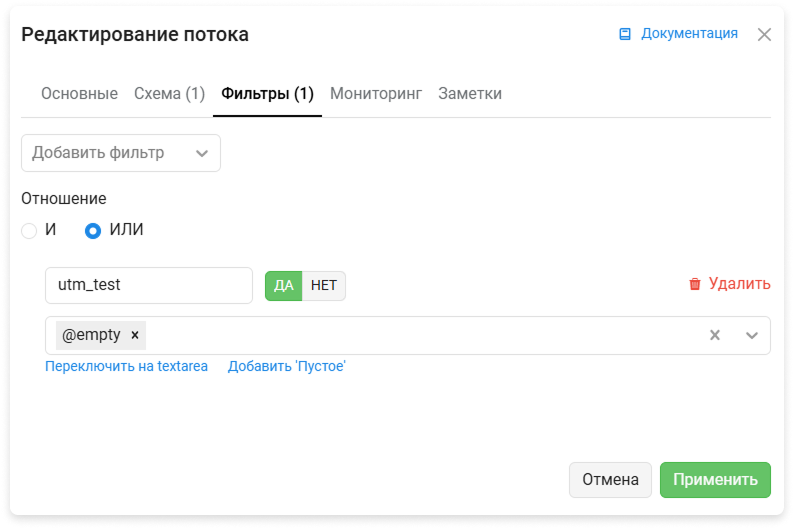
Как настроить, чтобы все sub_id _1 которые начинаются на букву "v" попадали на поток?
Для подобной фильтрации необходимо включить фильтр по sub_id_1 по регулярному выражению - v*
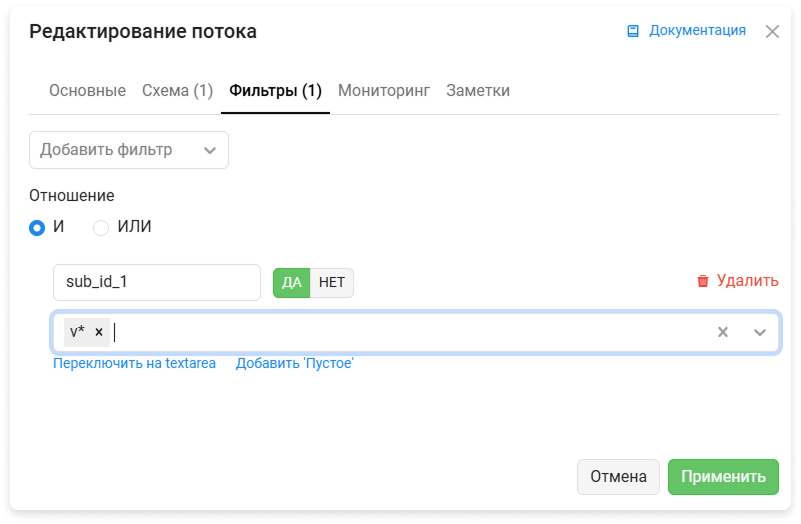
Как фильтровать по ВПН?
В трекере нет фильтрации по ВПН. Возможна проверка на использование прокси—сервера пользователем. Проверка происходит по HTTP—заголовкам. Прокси—серверы добавляют собственные заголовки, что позволяет определить наличие проксирования, но вычислить все прокси по заголовкам невозможно. Для более точной проверки необходимо подключить дополнительную гео базу IP2Location PX2. С помощью данной гео базы фильтруются клики с ВПН.
Как разделить офферы по гео пользователей?
Чтобы разделить офферы по гео можете воспользоваться фильтрами - Города, Регионы, Страны. Фильтрация по Странам, значение ДА, чтобы на поток проходили клики из Великобритании.
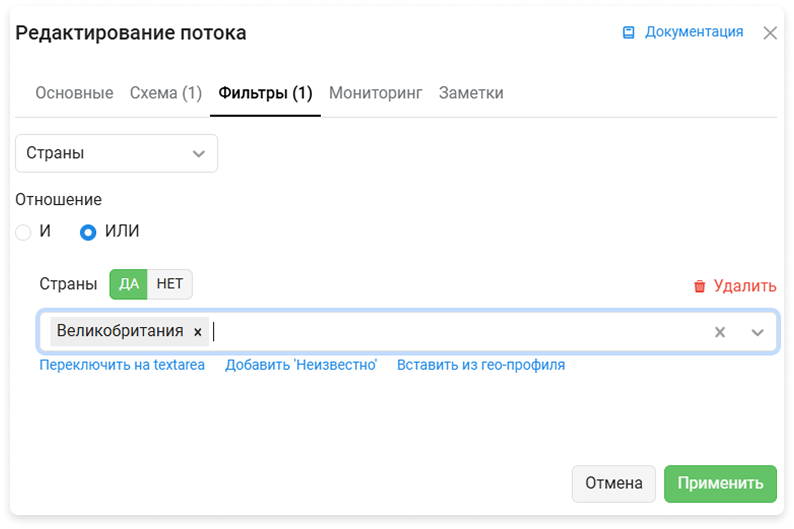
Фильтрация по Городам, значение ДА, чтобы на поток проходили клики из Лондона.
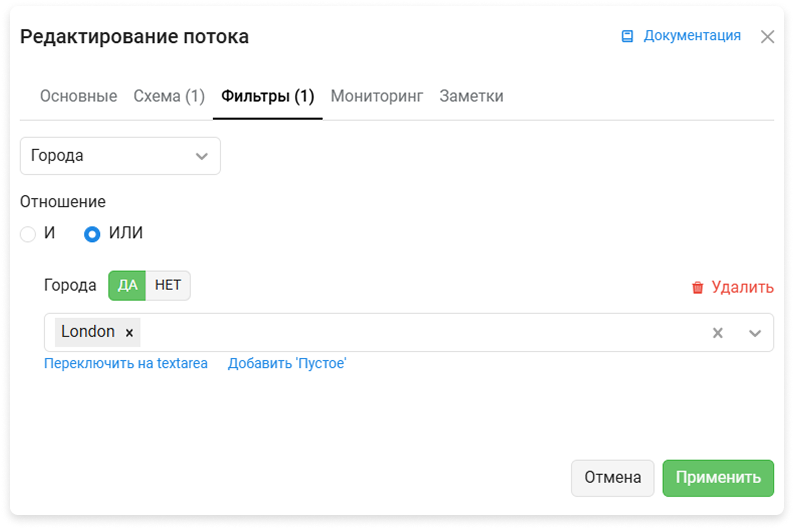
Фильтр по Регионам, значение ДА, чтобы на поток проходили клики из Шотландии.
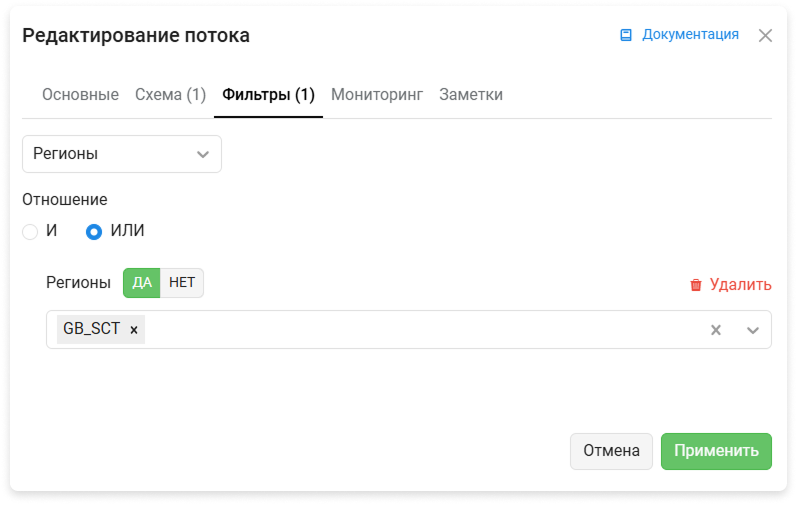
Как настроить, чтобы первый клик шел на поток 1, второй на поток 2, третий на поток 3?
Данная схема воспроизводится подобным образом:
Cоздать первый поток с фильтром Уникальность для кампании. Создать второй поток с фильтром Уникальность для потока. Создать третий поток и оставить поток без фильтра.
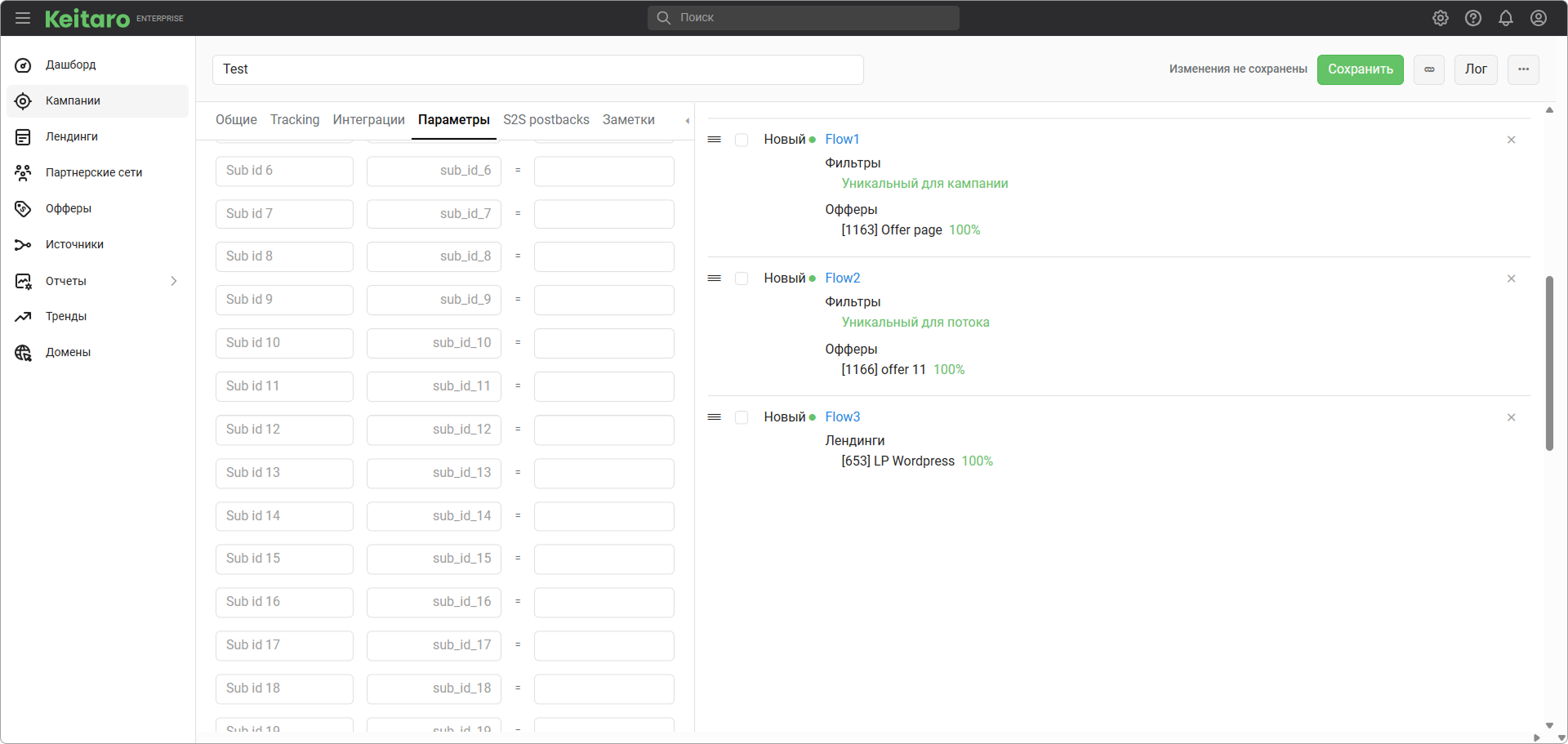
Как разделить клики из разных источников - один поток для Facebook, второй для Instagram, и т.д.?
Для данной схемы стоит добавить фильтр Параметр, добавив к разным источникам разные метки и далее продолжить фильтрацию по примеру из схемы по фильтру Параметр
← Потоки URL кампании →